Что такое брандмауэр и как настроить фаервол Windows
Несомненно, многие пользователи компьютерных систем на основе Windows обращали внимание, что у этих ОС есть собственные средства безопасности в виде фаеровола, называемого еще брандмауэром. Правда, очень немногие представляют себе, что это такое. Сейчас мы рассмотрим этот вопрос, объяснив вкратце, зачем нужен фаервол «Виндовс». Кроме того, будут даны некоторые указания по настройке его или похожих приложений.
Что такое фаервол в компьютере?
Начнем, пожалуй, с самого перевода это термина. Русскоязычное название происходит от английского слова firewall, что дословно можно перевести как «огненная стена». Что такое фаервол в компьютере? Да просто средство предотвращения проникновения в систему посторонних угроз, которые могут содержаться в информации, хранящейся на съемных носителях (если приложения требуют установки связи), но чаще всего приходящих из сети Интернет при подключении.
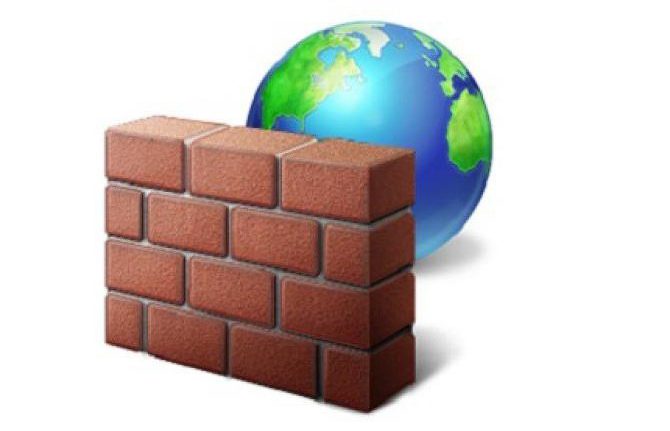
Говоря простым языком, это инструмент, позволяющий фильтровать соединения системы, так сказать, с внешним миром, предоставляя разрешения на запуск программ, либо заданных по умолчанию, либо из списка, созданного самим пользователем. Попробуем разобраться, как настроить фаервол. Особых знаний здесь не потребуется.
Простейшие настройки
Прежде чем приступать к решению проблемы, как настроить фаервол Windows, следует запомнить, что существует два типа таких экранов: персональные и сетевые (рассматриваться будут только программные, а не аппаратные средства). Как уже понятно, персональный фаервол применяется исключительно на единичных пользовательских терминалах, а сетевые брандмауэры настраиваются системным администратором для защиты локальной сети и всех находящихся в ней компьютеров в целом.
Сетевых экранов мы сейчас касаться не будем, а поговорим о том, как настроить фаервол персонального типа. Как правило, после установки Windows это средство по умолчанию включено и работает в фоновом режиме. Отключать его, в принципе, не рекомендуется, разве что только в тех случаях, когда наблюдается конфликт с установленным антивирусным ПО. Но, как правило, такие ситуации встречаются очень редко, поскольку фаервол и антивирус работают с использованием разных принципов.
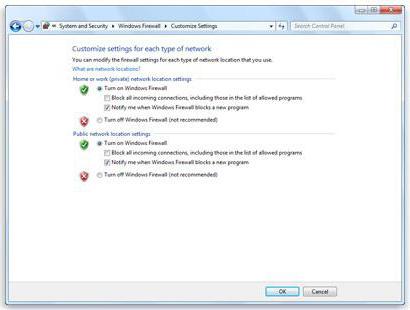
Для быстрого просмотра настроек нужно просто зайти в Панель управления и выбрать раздел «Брандмауэр Windows». Как будет видно, по умолчанию настройки заданы таким образом, что блокируются все входящие подключения. Означает это только то, что при запросе на соединение с пользовательским терминалом извне программа просто-напросто отвечает отказом. А ведь многие шпионские приложения работают именно на основе внешних запросов. Так что в основных настройках лучше ничего не трогать.
Списки исключений
Тем не менее иногда возникают и ситуации, когда для установки или дальнейшей работы какого-либо приложения фаервола нужно отключить или хотя бы внести программу в так называемый список исключений (но только при условии, что она получена из надежного источника, которому можно доверять безоговорочно). В противном случае безопасность не гарантируется.
При запуске такая программа в случае надобности обращается непосредственно к официальному ресурсу разработчика. Это может быть связано, допустим, с установкой обновлений или каких-либо дополнительных компонентов.
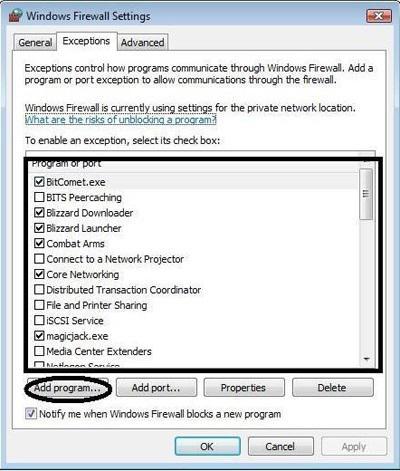
Суть не в этом. Как настроить фаервол в этом случае? Да очень просто. Необходимо в самом разделе найти параметры исключений. Здесь можно поступить двумя способами: либо просмотреть весь список программ и отметить те, которые нужно включить, либо использовать команду «Добавить программу», после чего указать EXE-файл (и его месторасположение), отвечающий за запуск данного приложения, а затем просто сохранить изменения.
Кстати, то же самое касается и открытых портов. А для добавления IP-адресов нужно настроить так называемый особый список, в котором они и будут заданы.
Сторонние программы-фаерволы
Естественно, «родной» фаервол Windows еще не предел мечтаний. Сегодня можно найти очень много подобных программ, различающихся по своим возможностям. Само собой разумеется, что существуют платные и бесплатные приложения. Как правило, платными являются в основном коммерческие программные продукты, предназначенные для максимальной защиты корпоративных сетей.
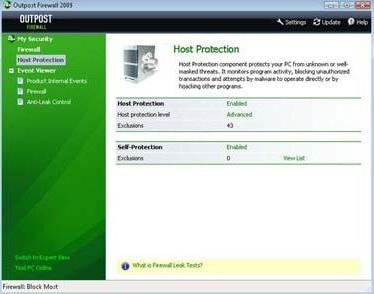
Естественно, среди всего этого огромного количества приложений новичку выбрать что-то наиболее подходящее будет трудновато. Лучше перед этим для начала почитать отзывы о той или иной программе, а заодно уточнить возможности ее функционала и условия распространения. Принцип работы практически останется тем же, да и настройки по умолчанию устроят большинство юзеров.
Что использовать?
Использовать коммерческие фаерволы, как уже понятно, лучше системным администраторам, которые знают толк в тонких расширенных настройках сетей и программ такого типа. Только в этом случае можно обеспечить максимальную защиту.
Ну а для рядового пользователя хватит стандартного брандмауэра Windows. Главное, чтобы он был включен, только и всего.
Похожие статьи
- Как запретить программе выход в интернет разными способами
- Ноутбук как точка доступа WiFi. Программа для создания точки доступа
- Настройка роутера Mikrotik: пошаговая инструкция
- Брандмауэр Windows 8. Как отключить брандмауэр Windows 8?
- Настройка «Хамачи» в Windows: несколько простых шагов
- Антивирус 360 Total Security: отзывы специалистов и пользователей
- Что такое ошибка аутентификации при подключении к WiFi? Как исправить?
